अचूक आपके गेम को डिस्कॉर्ड पर स्ट्रीम करने के लिए ठीक करता है
- कई उपयोगकर्ता शिकायत करते हैं कि उनके डिस्कॉर्ड पर स्ट्रीमिंग करते समय गेम क्रैश हो जाता है, जिससे बहुत निराशा होती है।
- हार्डवेयर त्वरण को अक्षम करना इस समस्या को एक बार और सभी के लिए हल करने का एक त्वरित तरीका है।
- गेम क्रैश होने की समस्या को ठीक करने का दूसरा तरीका नीचे दिए गए चरणों का पालन करके ऐप डेटा को हटाना है।
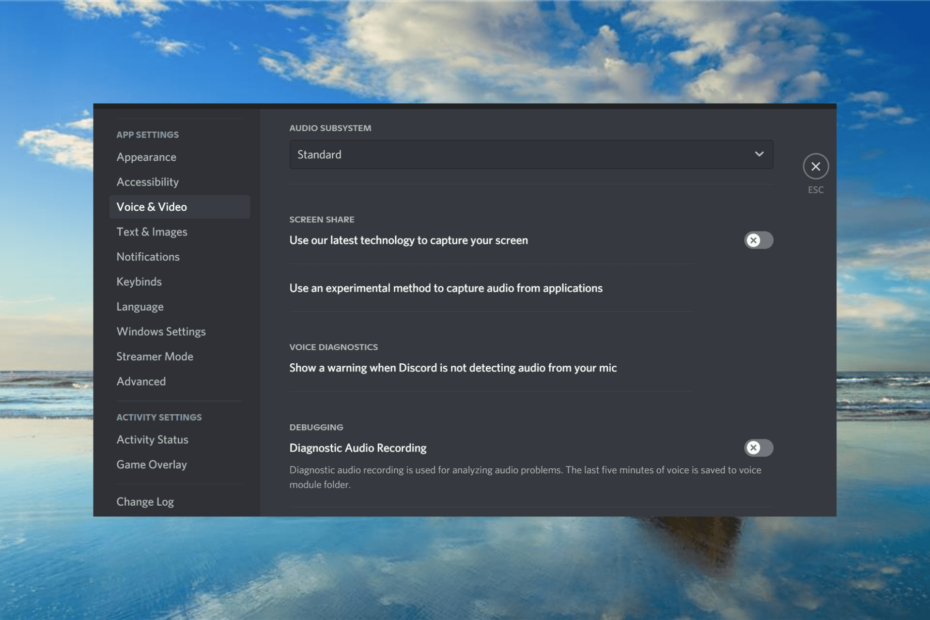
एक्सडाउनलोड फ़ाइल पर क्लिक करके स्थापित करें
यह सॉफ़्टवेयर सामान्य कंप्यूटर त्रुटियों की मरम्मत करेगा, फ़ाइल हानि, मैलवेयर, हार्डवेयर विफलता से आपकी रक्षा करेगा और अधिकतम प्रदर्शन के लिए आपके पीसी को अनुकूलित करेगा। पीसी की समस्याओं को ठीक करें और अब 3 आसान चरणों में वायरस हटाएं:
- रेस्टोरो पीसी रिपेयर टूल डाउनलोड करें जो पेटेंटेड टेक्नोलॉजीज के साथ आता है (पेटेंट उपलब्ध है यहाँ).
- क्लिक स्कैन शुरू करें विंडोज की उन समस्याओं को खोजने के लिए जो पीसी की समस्याओं का कारण बन सकती हैं।
- क्लिक सभी की मरम्मत आपके कंप्यूटर की सुरक्षा और प्रदर्शन को प्रभावित करने वाली समस्याओं को ठीक करने के लिए।
- रेस्टोरो द्वारा डाउनलोड किया गया है 0 इस महीने के पाठक।
कई उपयोगकर्ता विभिन्न फ़ोरम में शिकायत करते हैं कि डिस्कॉर्ड में गेम को स्ट्रीम करना असंभव लगता है, क्योंकि स्टार्ट बटन क्लिक करने के ठीक बाद गेम क्रैश हो जाता है।
हालांकि, इसे हल करने के लिए चिंता करने की कोई जरूरत नहीं है खेल दुर्घटनाग्रस्त जब इसे डिस्कॉर्ड पर स्ट्रीम करने का प्रयास करना बहुत सरल है, और इस लेख में, हम उन सटीक कदमों का पता लगाएंगे जो आपको लेने की आवश्यकता है।
जब मैं डिस्कॉर्ड पर स्ट्रीम करता हूं तो मेरा गेम क्रैश क्यों हो जाता है?
नीचे कुछ प्रचलित कारक दिए गए हैं जो डिस्कॉर्ड पर स्ट्रीमिंग करते समय आपके गेम के क्रैश होने का कारण बन सकते हैं:
- गलत सेटिंग: पहला कारक जिस पर उपयोगकर्ताओं ने ध्यान दिया है वह आपकी इन-ऐप सेटिंग है। कुछ लोगों ने पाया कि यह समस्या हार्डवेयर त्वरण सुविधा के कारण है। दोषरहित स्ट्रीमिंग अनुभव का आनंद लेने के लिए आपको इन सुविधाओं को अक्षम करना होगा।
- अन्य ऐप्स से हस्तक्षेप: कभी-कभी, ऐप्स जैसे एमएसआई आफ्टरबर्नर डिस्कॉर्ड पर आपकी स्ट्रीमिंग के साथ खिलवाड़ कर सकता है। इसका समाधान इन ऐप्स को बंद करना है।
- दूषित ऐप डेटा: एक दूषित डिस्कॉर्ड कैश कभी-कभी इस समस्या का कारण बन सकता है। जंक फ़ाइलें साफ़ करना मैन्युअल रूप से या समर्पित सॉफ़्टवेयर का उपयोग करके चाल चलनी चाहिए।
डिस्कॉर्ड पर स्ट्रीमिंग करते समय मैं अपने गेम क्रैश को कैसे ठीक कर सकता हूं?
इस गाइड में सुधारों पर आगे बढ़ने से पहले, निम्नलिखित समस्या निवारण चरणों का प्रयास करें:
- विवाद को फिर से लॉन्च करें।
- Rivatuner स्टैटिस्टिक्स और MSI आफ्टरबर्नर ऐप खुले हैं तो उन्हें बंद कर दें।
1. अक्षम करें हमारी नवीनतम तकनीक का उपयोग करें
- डिस्कॉर्ड ऐप लॉन्च करें और क्लिक करें गियर निचले बाएँ कोने में आइकन।

- का चयन करें आवाज और वीडियो बाएँ फलक में विकल्प।
- अब, के लिए स्विच को टॉगल करें अपनी स्क्रीन कैप्चर करने के लिए हमारी नवीनतम तकनीक का उपयोग करें इसे निष्क्रिय करने के लिए पीछे।
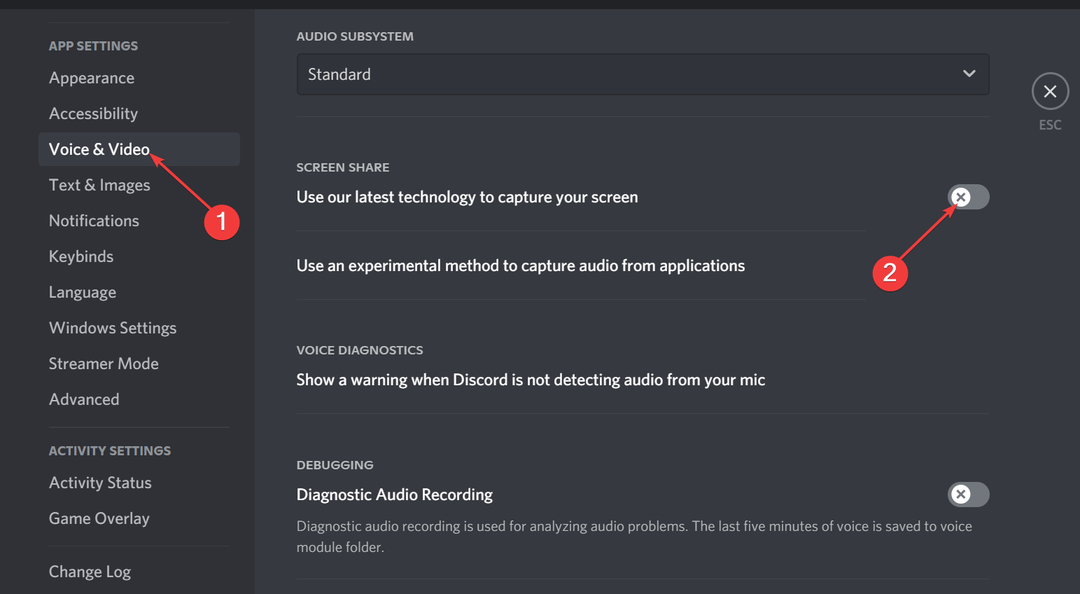
- अंत में, अक्षम करें एप्लिकेशन से ऑडियो कैप्चर करने के लिए प्रायोगिक विधि का उपयोग करें विकल्प।
कुछ यूजर्स के मुताबिक, कुछ इन-ऐप फीचर्स डिस्कॉर्ड पर स्ट्रीमिंग के दौरान गेम को क्रैश कर सकते हैं। इसके आस-पास का आसान तरीका सुविधाओं को अक्षम करना है।
2. हार्डवेयर त्वरण अक्षम करें
- खुला कलह और जाएं उपयोगकर्ता सेटिंग।

- में एप्लिकेशन सेटिंग अनुभाग, पता लगाएँ विकसित और उस पर क्लिक करें।
- अगला, के लिए स्विच को टॉगल करें हार्डवेयर एक्सिलरेशन इसे बंद करने के लिए पीछे।
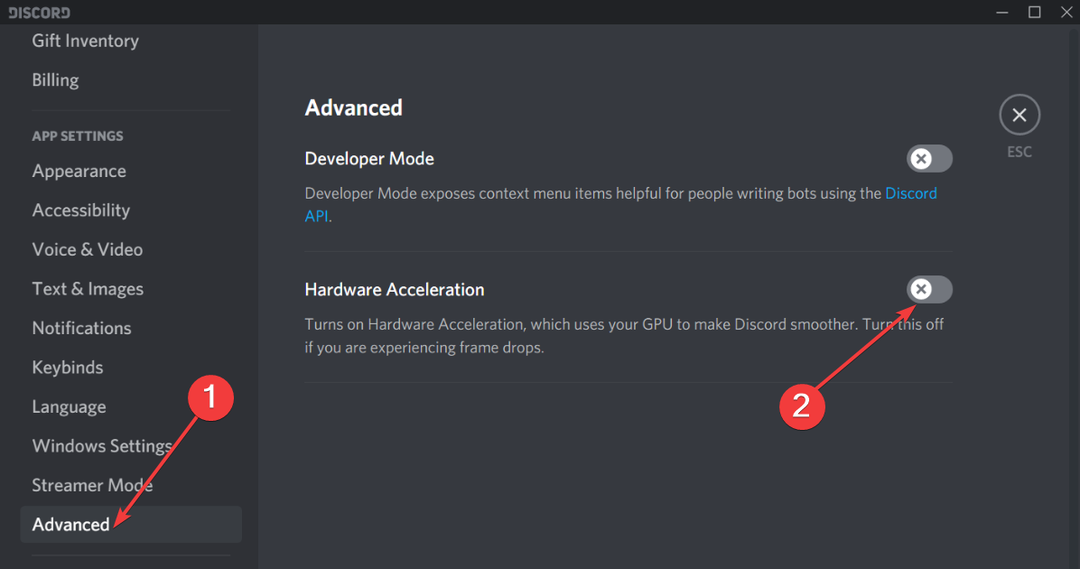
- अपने डिवाइस को पुनरारंभ करें और गेम को फिर से स्ट्रीम करने का प्रयास करें।
जबकि हार्डवेयर त्वरण सुविधा आपके समग्र अनुभव को बेहतर बनाने में मदद करती है, यह डिस्कोर्ड पर स्ट्रीमिंग के दौरान आपके गेम को क्रैश कर सकती है। सुविधा को अक्षम करने से कई उपयोगकर्ताओं के लिए यह समस्या ठीक हो गई।
- यहां 2 मिनट में स्टीम एरर कोड E20 को ठीक करने का तरीका बताया गया है
- ठीक करें: कार्रवाई को उपयोगकर्ता द्वारा रद्द कर दिया गया था (0x4C7)
- स्टीम एरर कोड E8: इसका क्या मतलब है और इसे कैसे ठीक करें
- रेडमंड ने घोषणा की कि आरडीआर2 विंडोज 21एच2 पर फिर से पहुंच योग्य है
3. ऐप डेटा हटाएं
- दबाओ खिड़कियाँ कुंजी + आर खोलने के लिए दौड़ना डिब्बा।
- में टाइप करें %एप्लिकेशन आंकड़ा%\और दबाएं ठीक.
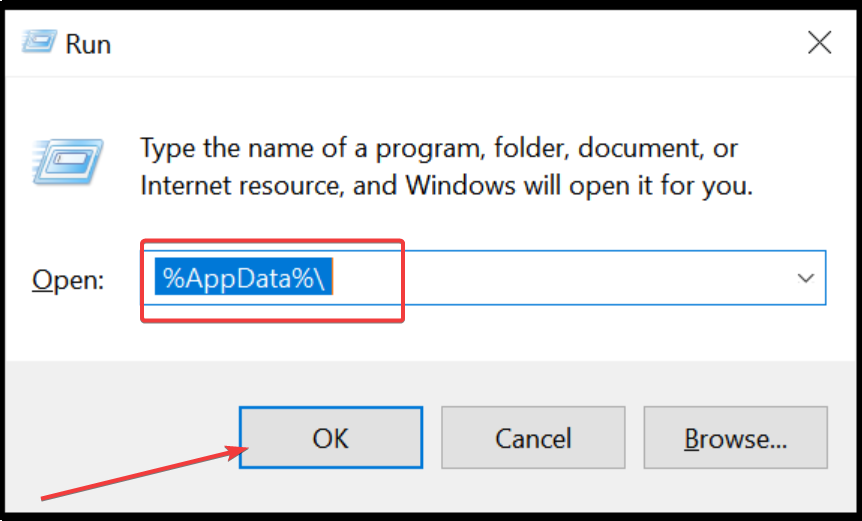
- अगला, पर जाएं कलह फ़ोल्डर और पर डबल-क्लिक करें कैश फ़ोल्डर इसे खोलने के लिए।
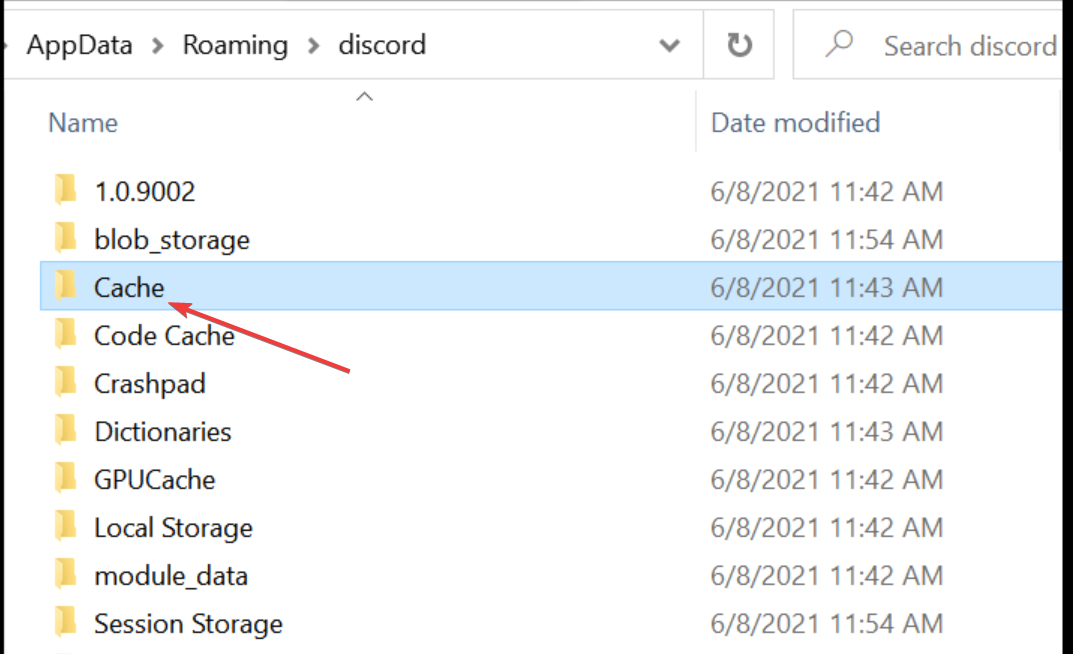
- प्रेस सीटीआरएल + ए सभी फाइलों का चयन करने के लिए और राइट-क्लिक करने के लिए मिटाना उन्हें।
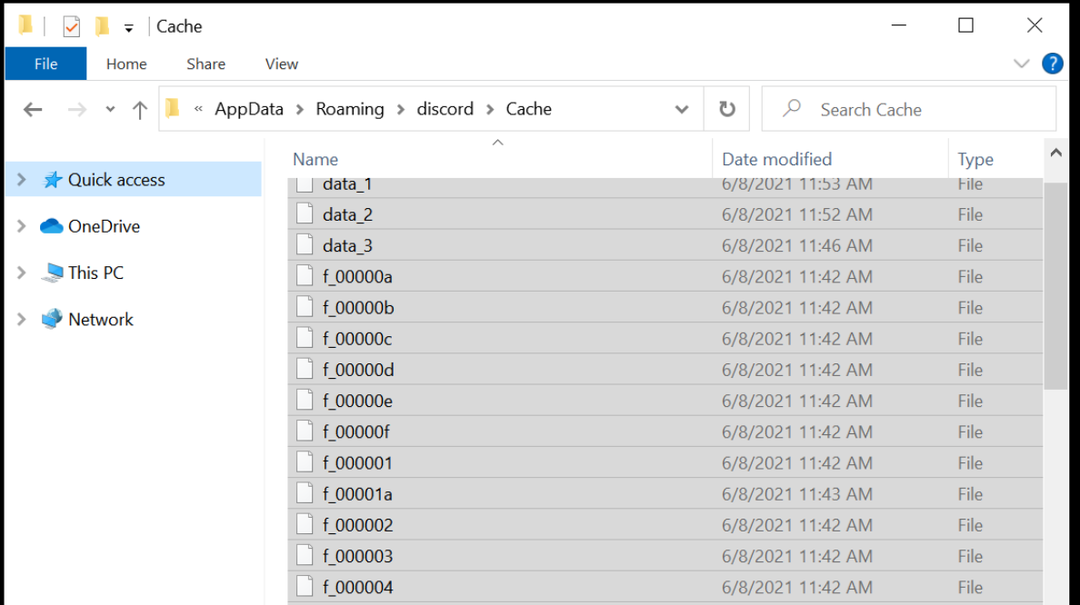
- डिस्कॉर्ड फ़ोल्डर पर लौटें और पर क्लिक करें स्थानीय भंडारण फ़ोल्डर।
- इस फ़ोल्डर से सभी फाइलों को चुनें और हटाएं।
- अंत में, अपने डिवाइस को पुनरारंभ करें और गेम को खोलने का प्रयास करें।
कभी-कभी, गेम क्रैश हो जाता है जब डिस्कोर्ड इश्यू पर स्ट्रीमिंग भी दोषपूर्ण ऐप डेटा द्वारा ट्रिगर की जा सकती है। उपरोक्त चरणों का पालन करने से आपको इसे जल्दी ठीक करने में मदद मिलेगी।
तुम वहाँ जाओ। डिस्कॉर्ड पर स्ट्रीमिंग के दौरान गेम क्रैश होने की समस्या को हल करने में आपकी मदद करने के लिए ये सबसे अच्छे समाधान हैं।
अगर डिस्कॉर्ड उच्च CPU उपयोग दर्ज कर रहा है अपने पीसी पर, इसे तुरंत ठीक करने के लिए हमारी विस्तृत मार्गदर्शिका देखें।
बेझिझक हमें उस समाधान के बारे में बताएं जिससे आपको नीचे दी गई टिप्पणियों में समस्या को ठीक करने में मदद मिली।
अभी भी समस्या है? उन्हें इस टूल से ठीक करें:
प्रायोजित
यदि ऊपर दी गई सलाहों से आपकी समस्या का समाधान नहीं हुआ है, तो आपके पीसी में विंडोज़ की गंभीर समस्याएँ आ सकती हैं। हम अनुशंसा करते हैं इस पीसी मरम्मत उपकरण को डाउनलोड करना (TrustPilot.com पर बढ़िया रेटेड) उन्हें आसानी से संबोधित करने के लिए। स्थापना के बाद, बस क्लिक करें स्कैन शुरू करें बटन और फिर दबाएं सभी की मरम्मत।


